Исправить ошибку Microsoft Store 0x800704C6 в Windows 11/10
Пользователи Windows 11/10 иногда сталкиваются с ошибкой с кодом 0x800704c6 при загрузке, установке или обновлении приложений из Магазина Microsoft(Microsoft Store) . Несколько человек жаловались, что загрузка их игр из Microsoft Store с использованием Xbox Game Pass(Xbox’s Game Pass) также была прекращена из-за этой ошибки. Game Pass для тех, кто не знает, — это подписка на видеоигры, предлагаемая Xbox для своих консолей Series X/S и One и Windows 10. сегодня я перечислю ряд методов, которые вы можете реализовать, чтобы избавить вашу систему от этой ошибки.
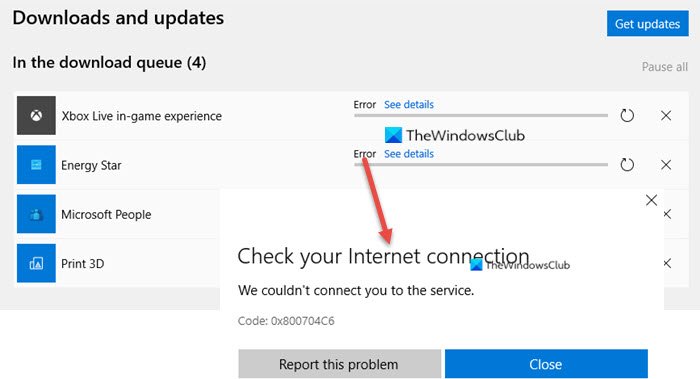
Ошибка магазина Microsoft 0x800704c6
Было замечено, что эта ошибка относится к настройкам Windows , когда в магазине (Windows)Microsoft есть недопустимый кеш, потому что пользователь перешел на новый временной горизонт и не настроил свои часы соответствующим образом. Несмотря на то, что эта проблема широко распространена, у нее есть несколько довольно простых и быстрых решений, некоторые из которых приведены ниже.
1. Проверьте подключение к Интернету(Internet)
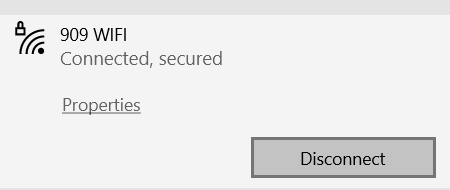
Это довольно просто и приходит в голову каждый раз, когда происходит одна такая ошибка. В сообщении об ошибке говорится: « Нам не удалось подключить вас к службе(We couldn’t connect you to the service) » и предлагается проверить подключение к Интернету. Для этого вам просто нужно навести указатель мыши на правую часть панели задач, где, наряду с настройками звука и часами, у вас есть настройки Интернета. Если Wi-Fi или точка доступа, к которой вы подключены, не отображают ошибку, например « Нет Интернета(No Internet) », ваша сеть работает нормально, и проблема заключается в чем-то другом.
2. Перезагрузите маршрутизатор/ПК.
Иногда проблемы с Интернетом могут сохраняться со стороны провайдера, когда ваше устройство может показывать, что ваш Интернет работает нормально, хотя на самом деле это не так. В таких случаях вам, возможно, придется перезапустить маршрутизатор Wi-Fi, чтобы увидеть, все ли встало на свои места. Перезагрузка ПК(Restarting the PC) тоже иногда помогает.
3. Попробуйте другое подключение
Если вы все еще сомневаетесь в возможности подключения вашей сети, вы можете попробовать другую сеть. Перейдите на панель, которую вы посетили, чтобы проверить подключение к вашей сети и присоединиться к другому подключению.
4. Сбросить кеш магазина
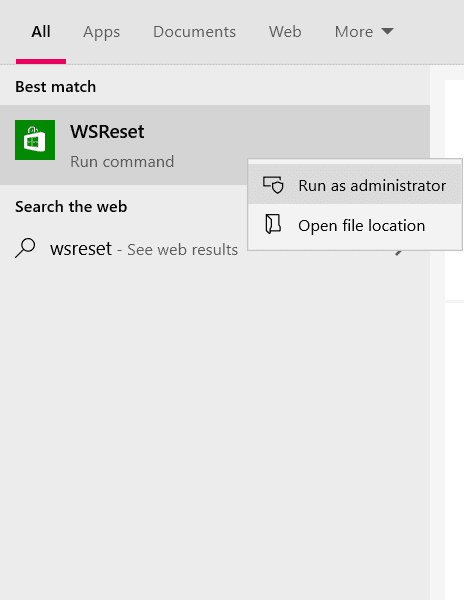
Не беспокойтесь, если в этой проблеме виноват не ваш интернет, потому что есть еще пара исправлений, которые вы можете выполнить, одно из них — сброс кэша Microsoft Store(resetting Microsoft Store’s Cache) . Поврежденный кэш иногда может помешать вам установить или обновить определенное приложение в Магазине Microsoft(Microsoft Store) , поэтому его сброс может сработать.
- Откройте параметр поиска на панели задач и введите «WSReset».
- Набрав его, вы найдете команду запуска с таким именем. Щелкните его правой кнопкой мыши и выберите « Запуск(Run) от имени администратора».
- Нажмите(Click) «Да», когда появится запрос команды UAC , которая затем направит вас в Магазин Microsoft(Microsoft Store) , который откроется с заявлением, чтобы вы знали, что кэшированные данные магазина были очищены.
После выполнения вышеуказанной задачи вы можете попробовать установить приложение, в котором вы столкнулись с ошибкой, чтобы проверить, существует ли оно.
5. Запустите средство устранения неполадок Магазина Microsoft .(Microsoft Store)
В Windows(Windows) есть функция устранения неполадок для своего магазина, предназначенная для исправления ошибок такого рода самими пользователями. Запуск указанного средства устранения неполадок Магазина Microsoft(Microsoft Store Troubleshooter) может быть решением проблемы.
- Откройте настройки Windows(Windows Settings) с помощью сочетания клавиш Windows+I .
- Нажмите(Click) на последнюю опцию под названием «Обновление и безопасность(Security) ».
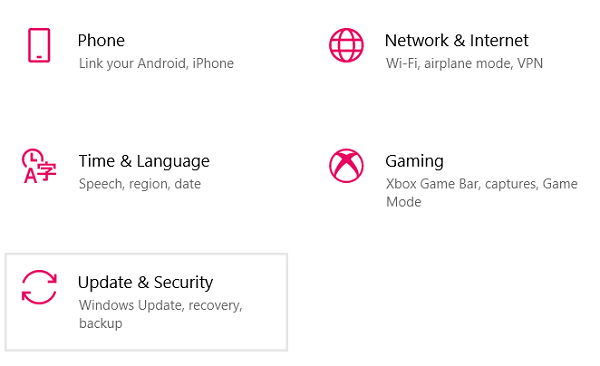
- На панели параметров в левой части экрана выберите «Устранение неполадок».
- Нажмите(Click) «Дополнительные средства устранения неполадок», чтобы перейти на другую страницу.
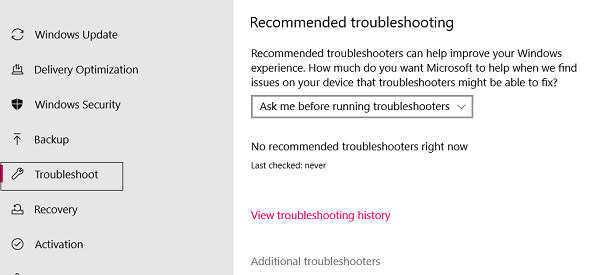
- Прокрутите(Scroll) вниз и в списке «Найти и устранить другие проблемы» вы увидите настройку внизу, а именно « Приложения магазина Windows ».
- Нажмите(Click) на нее и далее выберите «Запустить средство устранения неполадок».
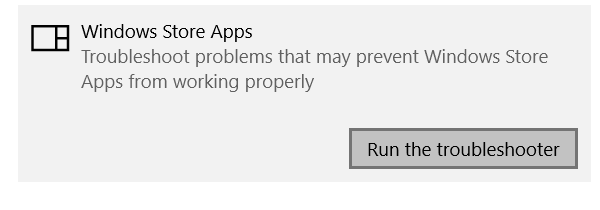
Теперь запущено средство устранения неполадок приложений Магазина Windows, которое обнаружит проблемы, если таковые имеются, и положит им конец.
6. Настройте время и дату в соответствии с часовым поясом.
Как упоминалось выше, дисбаланс между часовым поясом, в котором сейчас находится ваша система, и введенными в нее учетными данными времени может привести к ошибке 0x800704c6(Error 0x800704c6) . К счастью, изменение времени и зоны на вашем компьютере с Windows 10 — довольно удобная задача.
- Откройте настройки Windows с помощью горячих клавиш Win+I .
- Затем вы найдете параметр « Время(Time) и язык(Language) », нажмите на него. Кроме того, вы можете щелкнуть правой кнопкой мыши часы вашего компьютера на панели задач и выбрать настройку времени оттуда, оба из которых приведут вас к одной и той же настройке.
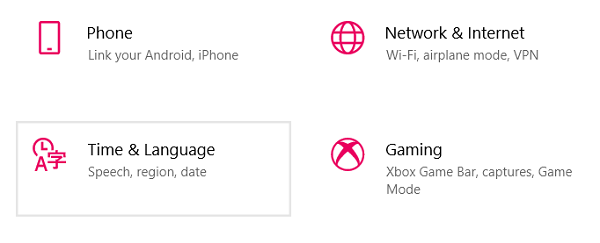
- Затем отключите параметр, автоматически устанавливающий дату и время вашего устройства, что предоставит вам возможность сделать это вручную. Эта опция была недоступна, когда была выбрана автоматическая настройка.
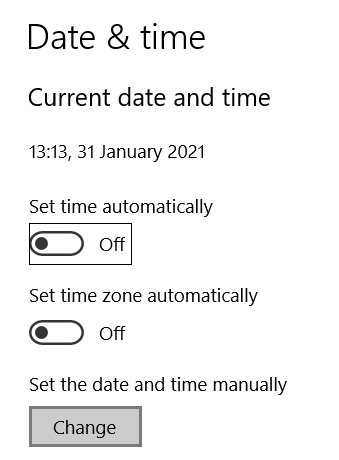
- Затем вы можете изменить дату и время на то, что в вашем регионе, сохранить настройки и попробовать загрузить приложение еще раз.
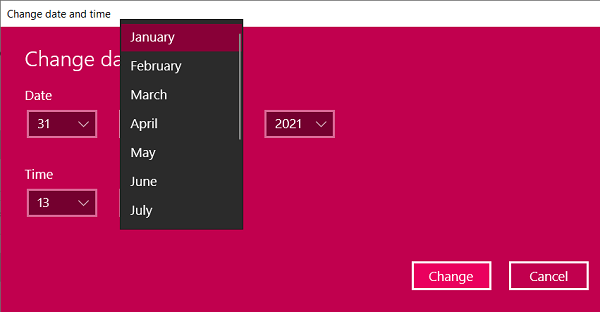
Я надеюсь, что одно из вышеупомянутых предложений было вам удобно, и теперь вы можете без проблем использовать Microsoft Store для загрузки приложений.(Microsoft Store)
Всего наилучшего.
Related posts
Fix Microsoft Store вход error 0x801901f4 на Windows 11/10
Fix Microsoft Store error 0x800700AA в Windows 10
Fix Microsoft Store error 0x80072F30 Check Ваше соединение
Fix Windows 10 Store Error 0x80073CF9
Fix Microsoft Store error 0x80D02017 в Windows 10
Fix Microsoft Store Error 0xc03f40c8 на Windows 10
Download Adobe Reader app для Windows 10 от Microsoft Store
Extract RAR файлы на Windows 10, используя эти бесплатные Microsoft Store apps
Fix Microsoft Store or Windows Update error 0x80246013
Как исправить обновления Microsoft Store застрял на ожидании или запуска загрузки
Time Lapse Creator app для Windows 10 от Microsoft Store
Как Сбросить Microsoft Store или Очистить Windows Store Cache
Microsoft Store error 0x80072F05 - Сервер наткнулся
Turn Off Automatic Updates для Microsoft Store apps через Registry or GPO
Список Microsoft Store error коды, описания, разрешение
Свежий Paint для Windows 10 - легко использовать картину Microsoft Store app
Microsoft Store error 0x80073CFE, package repository поврежден
Fix Microsoft Store Error 0x80073d23 на Windows 10
Microsoft Store приложение не работает после присоединения домена
Fix Error 0x87e0000d для Xbox, Windows 10 или Microsoft Store
